windows桌面无响应怎么处理 windows电脑桌面没有反应如何解决
我们在平常使用winodws操作系统的时候,遇到一些问题都是不可避免的,就比如说最近有小伙伴在使用windows电脑的时候遇到了桌面没有反应的情况,遇到这种情况我们应该怎么解决,今天小编就给大家介绍一下windows电脑桌面没有反应如何解决,快来一起看看吧,希望对你有帮助。
具体方法:
方法一、
1、首先看一下键盘能不能用,按下win+D显示桌面快捷键尝试解除假死现象。

2、如果不行就按下Ctrl+Alt+Del快捷键,弹出窗口中选择任务管理器。
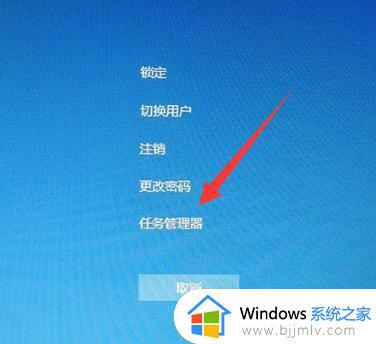
3、找到并选中Windows资源管理器,点击重新启动。
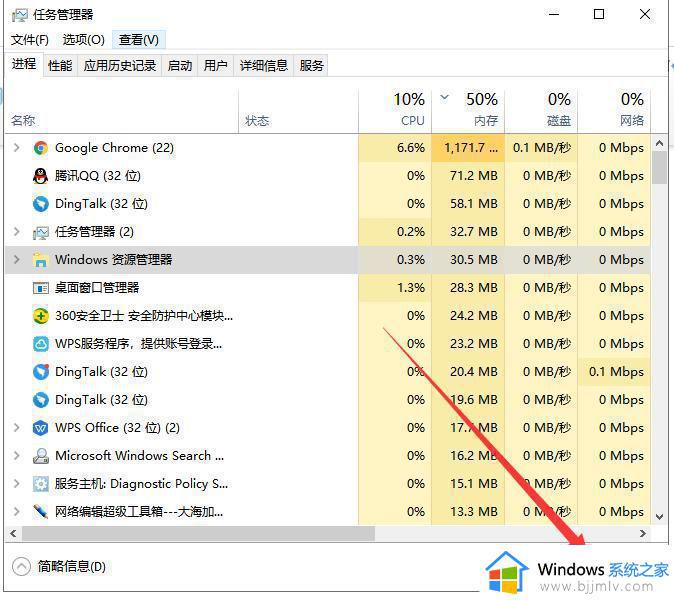
方法二、
1、按下win+i快捷键打开设置窗口,选择系统。
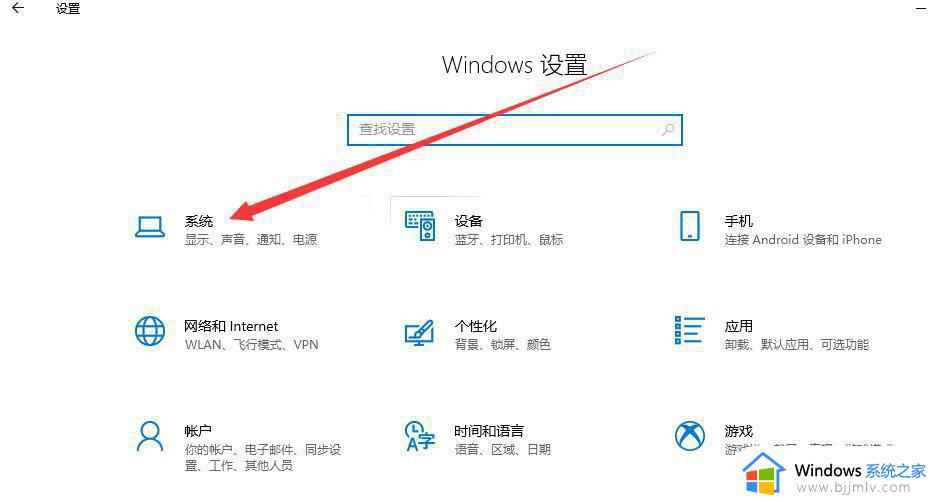
2、选择电源和睡眠,右侧点击睡眠模式下拉箭头。
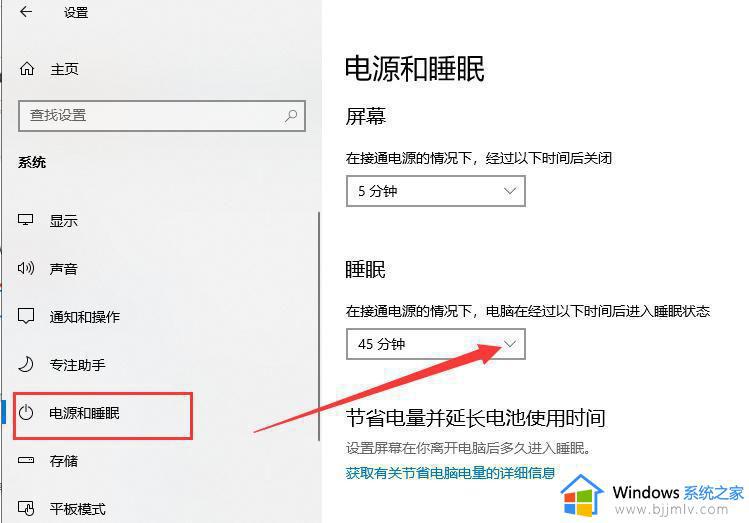
3、将其改为从不即可。
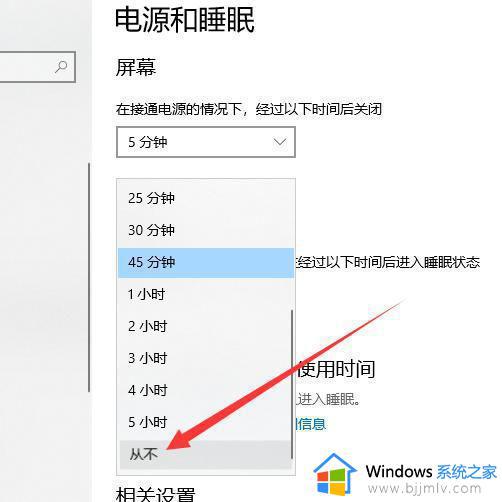
方法三、
1、按下win+R快捷键打开运行窗口,输入cmd,回车。
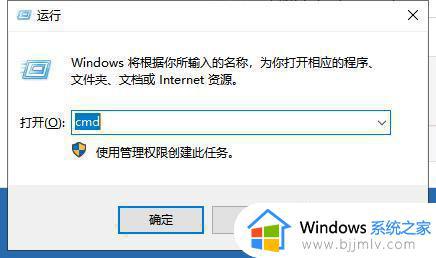
2、打开管理员命令窗口,输入Dism /Online /Cleanup-Image /ScanHealth命令。回车。可以将其复制过去。
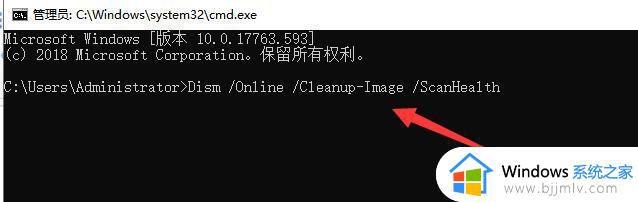
3、上个命令结束后输入Dism /Online /Cleanup-Image /CheckHealth。
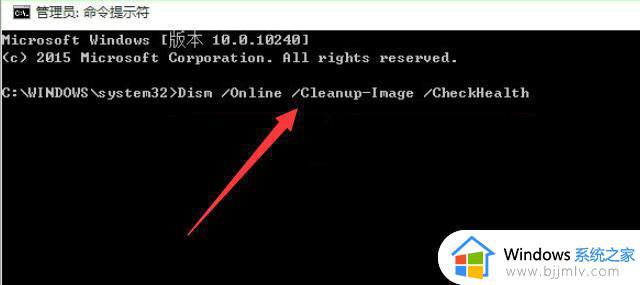
4、然后输入DISM /Online /Cleanup-image /RestoreHealth。此命名完成后重启电脑。
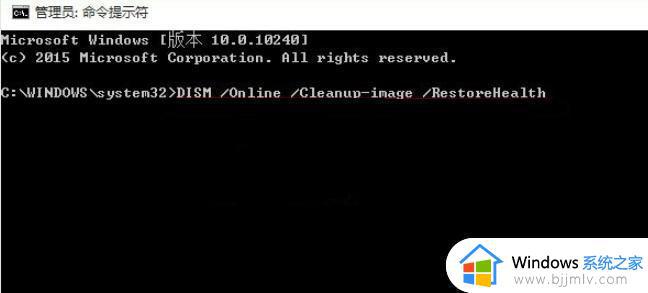
5、进入系统后再输入命令:sfc /SCANNOW。以后应该就不会出现win10桌面假死的现象了。
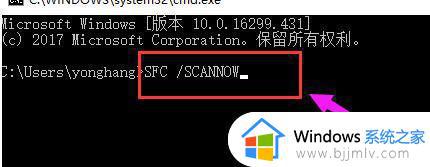
以上全部内容就是小编带给大家的windows电脑桌面没有反应解决方法详细内容分享啦,遇到上述问题的小伙伴,可以参考本文的内容进行解决,希望能够帮助大家。
windows桌面无响应怎么处理 windows电脑桌面没有反应如何解决相关教程
- windows桌面无响应怎么回事 windows桌面没有响应假死如何处理
- 电脑桌面无响应怎么回事 系统桌面无响应怎么解决
- 电脑打开之后点击桌面,没有反应怎么办 电脑打开后点桌面任何东西都没有反应的解决办法
- 电脑任务栏没反应但是桌面有反应怎么回事 电脑任务栏没有反应如何处理
- 鼠标右键没反应怎么处理 桌面鼠标右键没反应处理方法
- explorer.exe无响应桌面卡死解决方法 explorer.exe无响应导致电脑假死怎么办
- windows截图快捷键没反应怎么办 windows截屏快捷键无响应如何解决
- windows经常无响应是什么原因 windows电脑无响应如何处理
- 电脑状态栏总是卡死无响应怎么办 电脑桌面状态栏卡死没反应处理方法
- 桌面空白处点击右键没有反应怎么办 电脑桌面空白处点右键不管用处理方法
- 惠普新电脑只有c盘没有d盘怎么办 惠普电脑只有一个C盘,如何分D盘
- 惠普电脑无法启动windows怎么办?惠普电脑无法启动系统如何 处理
- host在哪个文件夹里面 电脑hosts文件夹位置介绍
- word目录怎么生成 word目录自动生成步骤
- 惠普键盘win键怎么解锁 惠普键盘win键锁了按什么解锁
- 火绒驱动版本不匹配重启没用怎么办 火绒驱动版本不匹配重启依旧不匹配如何处理
电脑教程推荐
win10系统推荐